win10のスタートメニューから項目を削除する方法
- WBOYWBOYWBOYWBOYWBOYWBOYWBOYWBOYWBOYWBOYWBOYWBOYWB転載
- 2023-07-07 15:33:062056ブラウズ
Win10システムのスタートメニューには、常に多くの項目やアプリケーションがあります。もちろん、非常に不便で削除したいが、操作方法がわからない人もいるでしょう。そこで、実用的なチュートリアルが提供されています。 win10のスタートメニューを削除する方法. 投影してみます。
Win10 スタート メニューの項目の削除:
1. まず、左下隅の [スタート] をクリックし、対象の項目を右クリックして、[ファイルの場所を開く] をクリックして選択します。
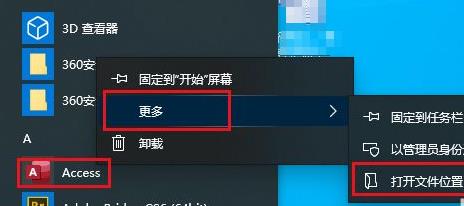
#2. 次に、ポップアップ ダイアログ ボックスでドキュメントを検索し、右クリックして [削除] を選択します。
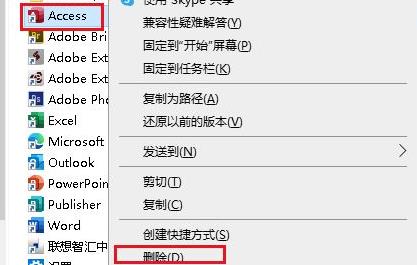
#3. ポップアップ プロンプト ボックスで [はい] をクリックします。
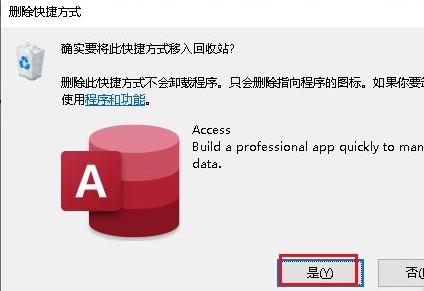
#4. 削除後は、現在のダイアログ ボックスを閉じてかまいません。
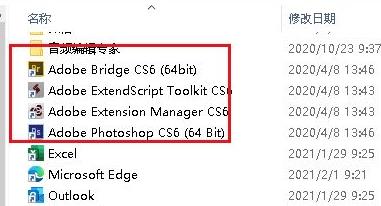
#5. 最後に、再度メニューを開くと、対象の項目が削除されていることがわかります。
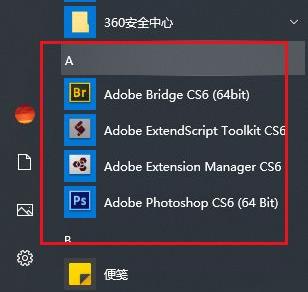
以上がwin10のスタートメニューから項目を削除する方法の詳細内容です。詳細については、PHP 中国語 Web サイトの他の関連記事を参照してください。
声明:
この記事はwindows7en.comで複製されています。侵害がある場合は、admin@php.cn までご連絡ください。

